- El navegador Safari está adornado por su rendimiento y velocidad, por lo que incluso los usuarios de Windows lo instalan en sus sistemas.
- Con los complementos que lo acompañan, obtiene una combinación de un navegador de alta velocidad y complementos útiles, todo en uno.
- En este artículo, exploraremos la importancia de la extensión de cuentas de Safari y cómo instalarla en Windows.
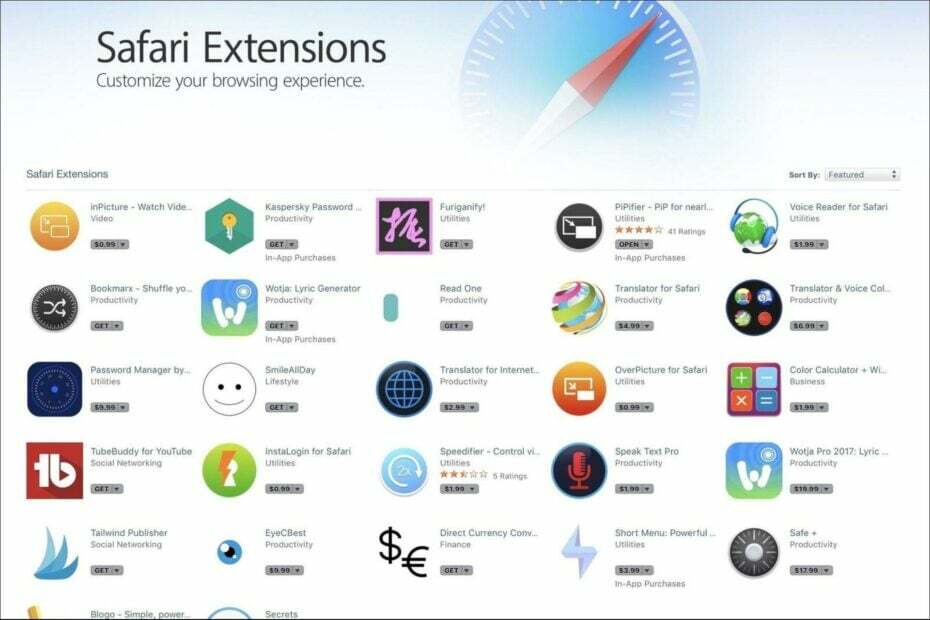
- Fácil migración: use el asistente de Opera para transferir datos existentes, como marcadores, contraseñas, etc.
- Optimiza el uso de recursos: tu memoria RAM se usa de manera más eficiente que en otros navegadores
- Privacidad mejorada: VPN gratuita e ilimitada integrada
- Sin anuncios: el bloqueador de anuncios incorporado acelera la carga de páginas y protege contra la minería de datos
- Compatible con juegos: Opera GX es el primer y mejor navegador para juegos
- Descargar Ópera
Las extensiones de Safari son una excelente manera de ayudarlo a aprovechar al máximo el navegador. Funcionan tanto en Mac como en PC con Windows. Pero hay algunas diferencias en cómo obtenerlos en cada plataforma.
Las extensiones te permiten agregar nuevas funciones a Safari sin tener que descargar ningún software o aprender a programar. Son muy fáciles de instalar y vienen en miles de variedades diferentes.
La pregunta es ¿por qué querrías descargar Safari para Windows 10 o 11 e instalar extensiones cuando hay tantos otros navegadores disponibles? Safari tiene algunas características sorprendentes que simplemente no están disponibles en otros navegadores.
¿Qué hace la extensión de cuentas de Safari?
La extensión de cuentas de Safari agrega un ícono a la barra de menú que le permite iniciar sesión en sus cuentas. Puede usar esta extensión para iniciar sesión sin tener que ingresar sus credenciales cada vez que quiera usar un servicio que requiera autenticación.
Cuando el usuario inicie sesión en Safari en Windows, se le preguntará si desea permitir que su aplicación use su cuenta. Si están de acuerdo, la extensión se encarga de todos los detalles y se encarga de iniciar sesión automáticamente cuando sea necesario.
En este punto, es posible que se pregunte cómo obtener extensiones de Safari en Windows 10/11. Las extensiones de Safari también están disponibles para usuarios de Windows, pero instalarlas no es tan fácil como en macOS.
Las extensiones no están disponibles en la tienda de aplicaciones ni en la tienda web, por ejemplo, para Chrome. Tendrá que obtenerlos de sitios de terceros. Mientras descarga archivos de sitios que no son de confianza, verifique siempre que la extensión del archivo termine en .safariextz.
Cualquier otro tipo puede ser malware o un virus que se ha transformado para parecerse a la extensión legítima que intenta descargar e infectar su computadora.
🖊️Consejo rápido!
Para una protección adicional, puede usar un antivirus que pueda distinguir los complementos maliciosos de los legítimos y bloquearlos. Recomendamos ESET Internet Security porque tiene potentes funciones de filtrado web y es una de las mejores herramientas antimalware del mercado.
⇒ Obtenga ESET Internet Security
¿Cómo puedo instalar la extensión de cuentas de Safari en Windows 10 y 11?
- Inicie el navegador Safari para Windows.
- Seleccione Safari y haga clic en Extensiones de Safari.
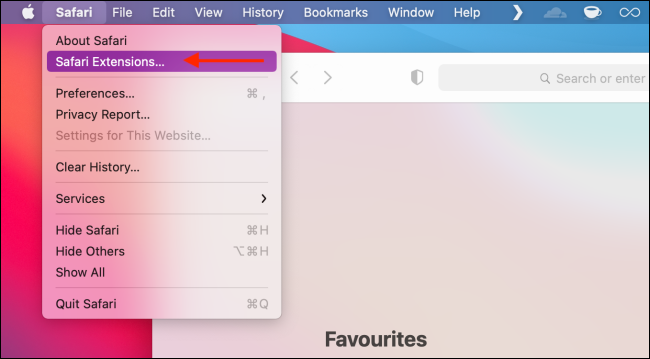
- Busca el Extensión de cuentas de Safari.
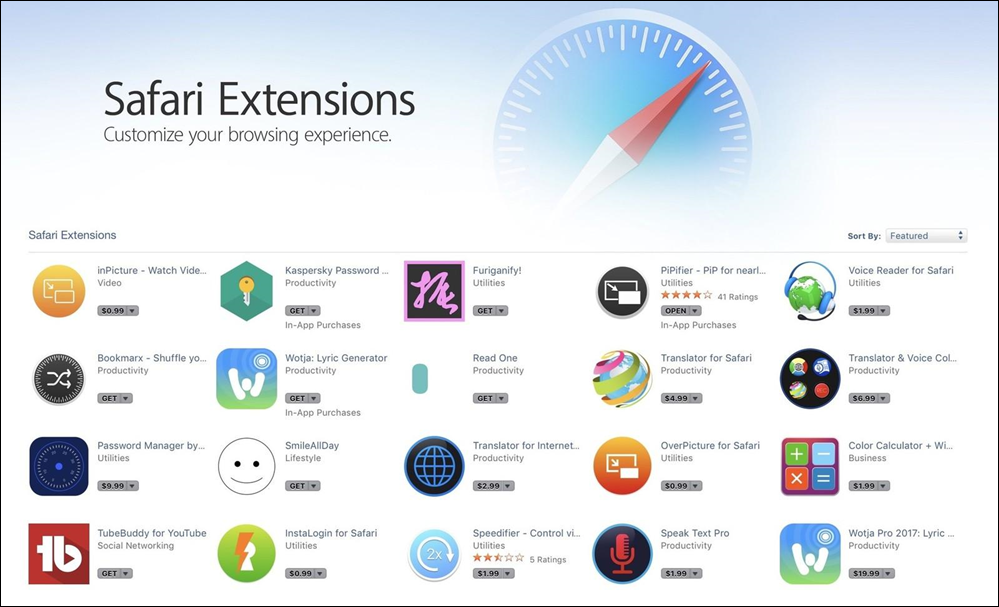
- Haga clic en el Obtener icono para instalar.
- Cómo actualizar Safari a la última versión en Windows 10 y 11
- Descargue e instale el navegador Safari en Windows 7
- Brave Browser vs Chrome vs Firefox: 2022 Comparación del mundo real
- 7 formas de reparar Silverlight cuando no funciona [Guía 2022]
- Los 5 mejores navegadores para MacBook Air y Air M1 para usar en 2022
¿Qué puedo hacer si la extensión de Safari no aparece en Windows?
Si está utilizando Windows y la extensión de Safari no aparece, hay algunas cosas que puede probar. Puede reiniciar el navegador y ver si aparece la extensión. De lo contrario, es posible que deba borrar el caché y las cookies del navegador.
Para borrar el caché y las cookies de Safari, siga los pasos a continuación:
- Inicie Safari y haga clic en el ícono de ajustes.
- Seleccione preferencias.
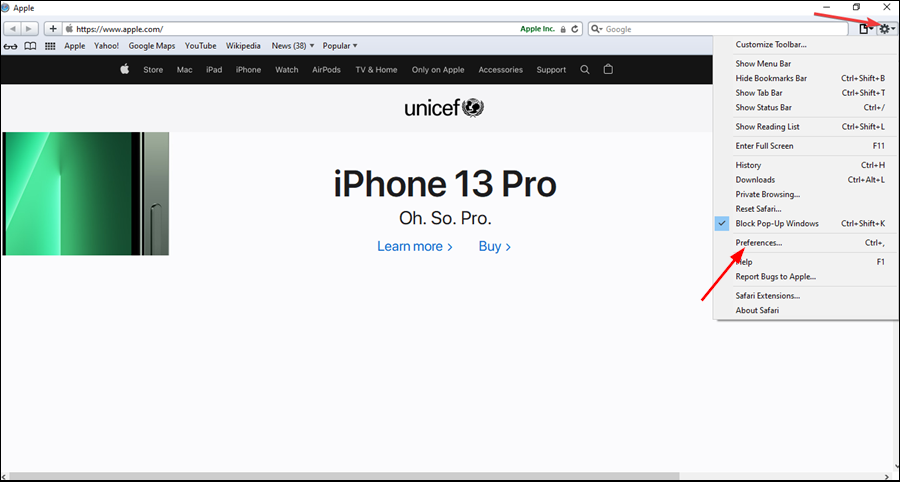
- Haga clic en Privacidad.
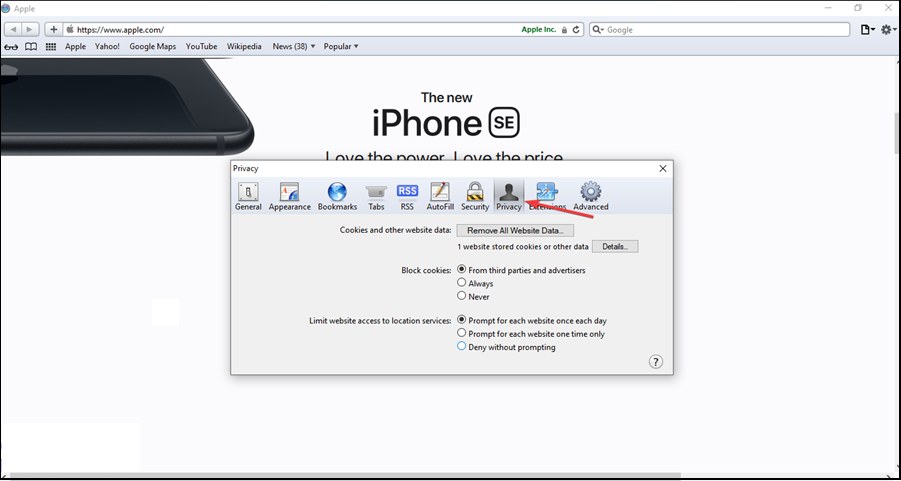
- Seleccione Eliminar todos los datos del sitio web junto a Cookies y otros datos del sitio web.
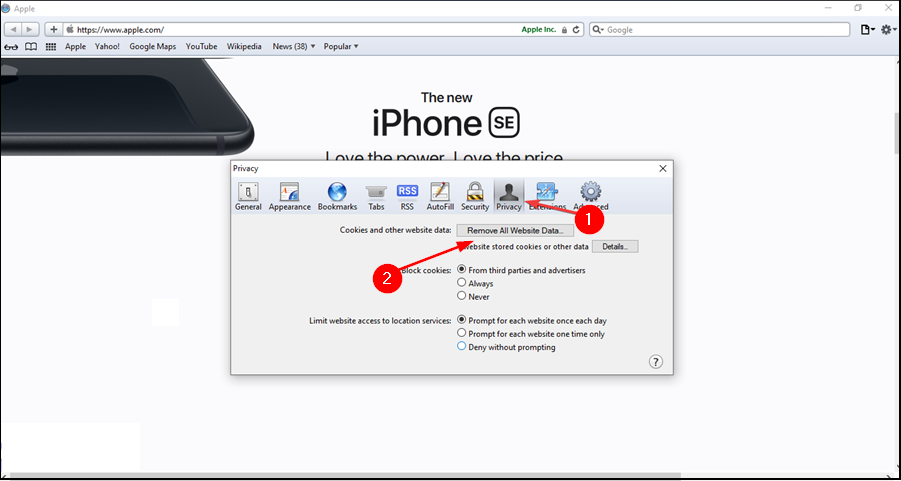
- Haga clic en Eliminar ahora.
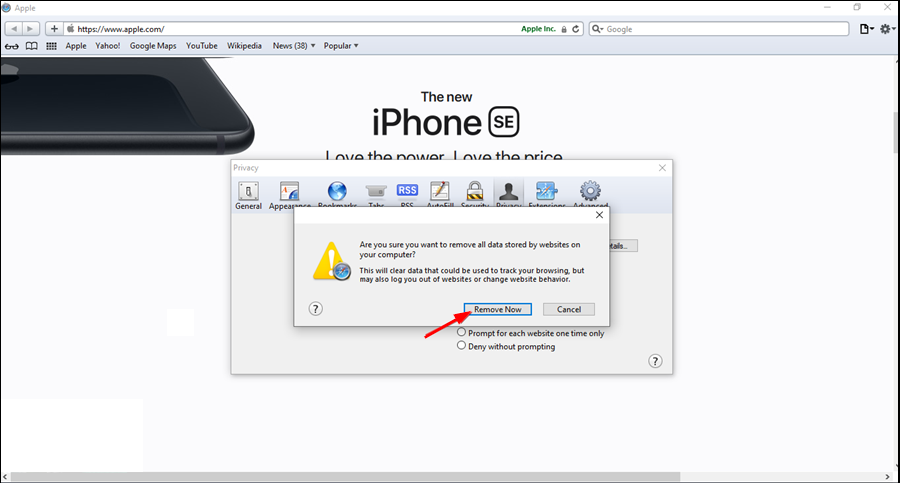
- Actualice el navegador y vea si puede localizar la extensión.
Esperamos que haya podido instalar la extensión de cuentas de Safari en Windows 10/11 sin ningún problema.
Si encuentra otros errores relacionados, como Safari no funciona en Windows 10, tenemos muchas soluciones que puede intentar para resolver el problema.
Quizás no esté listo para instalar el navegador y solo tenga curiosidad acerca de sus funciones. Te tenemos cubierto sobre cómo puedes prueba la última versión de Safari en Windows 10/11.
Háganos saber cualquier problema que haya enfrentado durante la instalación en la sección de comentarios a continuación.
 ¿Sigues teniendo problemas?Solucionarlos con esta herramienta:
¿Sigues teniendo problemas?Solucionarlos con esta herramienta:
- Descarga esta herramienta de reparación de PC calificado como Excelente en TrustPilot.com (la descarga comienza en esta página).
- Hacer clic Iniciar escaneo para encontrar problemas de Windows que podrían estar causando problemas en la PC.
- Hacer clic Repara todo para solucionar problemas con tecnologías patentadas (Descuento exclusivo para nuestros lectores).
Restoro ha sido descargado por 0 lectores este mes.


